O utilitário Correspondência de câmera utiliza uma foto de fundo de bitmap e cinco ou mais objetos especiais "CamPoint" para criar ou modificar uma câmera para que seus parâmetros de posição, orientação e campo de visão correspondam aos da câmera que originalmente criou a foto.
Procedimentos
O processo geral a ser seguido no uso da Correspondência de câmera é descrito nos procedimentos a seguir.
Para usar a correspondência de câmera:
- Carregue um bitmap como plano de fundo para o agente de renderização
- Carregue um bitmap como plano de fundo para o viewport.
- Identifique no bitmap pelo menos cinco recursos que serão usados para a correspondência. Esses devem ser objetos ou cantos de objetos na cena que podem ser identificados e rastreados. Eles devem permanecer visualmente em toda a cena e não devem mudar demais sua forma, ou não funcionarão.
- Crie Pontos de câmera, que são objetos de ajuda encontradas nos seguintes locais:
 painel Criar
painel Criar 
 (Ajuda)
(Ajuda) Correspondência de câmera
Correspondência de câmera  menu suspenso Tipo de objeto
menu suspenso Tipo de objeto  CamPoint e menu Criar
CamPoint e menu Criar  Ajuda
Ajuda  Ponto de câmera. (Para os menus aprimorados, é possível encontrar CamPoint no menu Objetos).
Ponto de câmera. (Para os menus aprimorados, é possível encontrar CamPoint no menu Objetos). Você deve ter medições precisas de distâncias entre pelo menos cinco recursos em sua cena, que não podem estar todos em um único plano. Tente utilizar pontos que estejam distribuídos por toda a cena, em vez de recursos que estejam todos agrupados na parte frontal ou traseira. Isso irá fornecer os resultados mais precisos.
- Posicione esses CameraPoints para corresponder aos pontos em sua foto. É possível utilizar Transformar Type-In para posicionar os pontos nos locais corretos no espaço 3D.
- Use o utilitário Correspondência de câmera para atribuir CameraPoints aos locais dos pixels no bitmap.
- Selecione Criar câmera e uma câmera é criada para corresponder com a que bateu a foto.
Se ocorrerem erros e a câmera não puder ser criada, reajuste as posições dos pontos no espaço 3D e reatribua-os ao bitmap. É fácil cometer erros, mas uma vez que você acerte, a correspondência deverá funcionar.
Para estabelecer o plano de fundo de bitmap para o agente de renderização:
- Reinicie o 3ds Max e aumente o viewport Perspectiva para tela cheia.
- A partir do menu Renderização. selecione Ambiente.
- Na implementação de Parâmetros comuns, em Mapa de ambiente, clique na caixa cinzenta marcada como Nenhum. Isso inicia o Material/Map Browser.
- Certifique-se de definir Procurar novo; se a opção já não estiver definida, selecione bitmap na lista e clique em OK. A caixa de diálogo Selecionar arquivo de imagem de bitmap é exibida.
- Navegue e selecione o bitmap adequado e, em seguida, selecione Abrir.
O Use Map é ativado automaticamente.
- Faça a renderização do viewport para verificar se o plano de fundo é exibido na renderização. Pressione Shift + Q para a fazer a renderização.
Para estabelecer o plano de fundo de bitmap para exibição no viewport:
- Selecione o menu Vista
 Plano de fundo do viewport
Plano de fundo do viewport  Arquivo de imagem personalizado.
Arquivo de imagem personalizado. Essa ação abre a caixa de diálogo
 Configuração de viewport Painel de plano de fundo.
Configuração de viewport Painel de plano de fundo. - No grupo Origem do plano de fundo, clique em Arquivos. Isso ativa a caixa de diálogo Selecionar imagem de plano de fundo.
- Navegue e selecione o bitmap adequado e, em seguida, selecione Abrir.
- Defina a Proporção para Corresponder ao bitmap.
- Certifique-se de que a opção Exibir plano de fundo esteja ativada e, em seguida, clique em OK.
O plano de fundo é exibido no viewport.
Nota: Você pode clicar no botão Usar plano de fundo ambiente, mas assim você não terá os controles de Proporção.
Para criar objetos de CamPoint:
- Execute uma das seguintes ações:
- No
 painel Criar, ative
painel Criar, ative  (Ajuda), selecione Corresponder câmera na lista suspensa e, em seguida, no menu suspenso Tipo de objeto, ative CamPoint.
(Ajuda), selecione Corresponder câmera na lista suspensa e, em seguida, no menu suspenso Tipo de objeto, ative CamPoint. - Selecione Criar menu
 Ajuda
Ajuda  CamPoint. (Para os menus aprimorados, é possível encontrar CamPoint no menu Objetos).
CamPoint. (Para os menus aprimorados, é possível encontrar CamPoint no menu Objetos).
- No
- Crie seus objetos de CamPoint em qualquer lugar da cena e volte a selecionar cada um deles para inserir suas coordenadas absolutas usando o Transform Type-In.
- Abra o menu suspenso Entrada por teclado.
- Insira as coordenadas do primeiro objeto de CamPoint (0,0,0), clique no botão Criar e, em seguida, insira o nome no campo do nome. Dica: Para utilizar o teclado, primeiramente clique no campo X, insira o valor e,em seguida, pressione Tab para ir para o próximo campo e insira o valor. Continue até chegar ao botão Criar e, em seguida, pressione Enter para criar o CamPoint, seguido por Tab para retornar ao campo X, onde poderá começar novamente. Você pode criar todos os objetos de CamPoint com nomes padrão e, em seguida, usar a caixa de seleção flutuante Selecionar por nome (Ferramentas
 Caixa de seleção flutuante) para selecionar e renomear os seis ponteiros.
Caixa de seleção flutuante) para selecionar e renomear os seis ponteiros. - Repita os passos anteriores para os objetos de CamPoint retantes. Nota: Um método alternativo é criar objetos de CamPoint em qualquer lugar da cena e, em seguida, selecionar novamente a cada um deles e inserir suas coordenadas absolutas usando o Transform Type-In.
Agora você tem objetos de CamPoint que ocupam posições de coordenadas reais que correspondem à estrutura na imagem de bitmap. A última sequência de passos envolve o uso do utilitário Correspondência de câmera para especificar os pontos de coordenadas de tela, um para cada objeto de CamPoint, e a geração de uma posição da câmera com base nos dados.
Para usar o utilitário Correspondência de câmera:
- No
 painel Utilitários, clique no botão Correspondência de câmera.
painel Utilitários, clique no botão Correspondência de câmera. O utilitário Correspondência de câmera é exibido, listando os objetos de CamPoint.
- Selecione o primeiro objeto de CamPoint e clique no botão Atribuir posição.
- Coloque o cursor sobre o recurso correspondente no bitmap e clique.
Uma pequena cruz vermelha é exibida.
- Se o ponto não estiver na posição correta, clique novamente com o mouse ou ajuste as Coordenadas de entrada de tela para ajustar sua posição.
- Selecione o segundo objeto na lista e repita as etapas 3 e 4.
- Repita para todos os pontos. Ao configurar a cruz vermelha, você indicou a posição X e Y do pixel no bitmap e a correlacionou com cada CamPoint que existe no espaço 3D.
- Quando você tiver todos os pontos definidos, clique no botão Criar Câmera.
Uma câmera é criada na cena com base na localização dos objetos de CamPoint e nas especificações dos pontos de coordenadas de tela.
Nota: Se a leitura do Erro da câmera atual for superior a cinco, ao menos um de seus pontos de coordenadas de tela está colocado errado. Verifique cada um deles e revise a descrição depois da etapa 5. Após a reatribuição de pontos, selecione a câmera existente e clique no botão Modificar câmera para recalcular a posição da câmera. - Pressione C para alternar a vista em Perspectiva para a da nova câmera.
Interface
Menu suspenso de informações de CamPoint
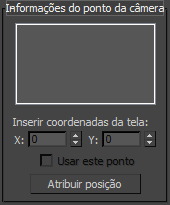
- Janela de listas
-
Exibe uma lista dos objetos de ajuda de CamPoint na cena. Selecione os objetos de CamPoint nessa lista para atribuir pontos de coordenadas de tela. Observe que, se você selecionar um objeto de CamPoint no viewport, ele também será realçado na lista.
- Entrada de coordenadas de tela
- X/Y
-
Executa o ajuste fino da posição dos pontos de coordenadas de tela no espaço 2D.
- Usar este ponto
-
Desativa um ponto de coordenada específico sem o excluir. Selecione o CamPoint correspondente na lista e, em seguida, desative a opção Usar este ponto. Esse recurso é utilizado normalmente para solução de problemas quando o Erro da câmera atual for excessivamente elevado (superior a cinco, por exemplo).
- Atribuir posição
-
Clique em um local do bitmap do viewport para inserir um ponto de coordenada de tela visualmente contra a imagem do plano de fundo. O ponto que você inserir corresponderá ao objeto de CamPoint atualmente selecionado. Após ativar o botão Atribuir posição, selecione um objeto de CamPoint na lista e, em seguida, clique no viewport em uma posição no plano de fundo do bitmap que corresponda ao local em que o objeto de CamPoint associado deverá estar na cena 3D. Após repetir este processo com cada objeto de CamPoint da lista, clique no botão Criar câmera para criar uma câmera que corresponda às coordenadas inseridas com seus objetos de CamPoint associados.
Menu suspenso Correspondência de câmera

- Criar câmera
-
Cria uma câmera na cena cuja posição, orientação e campo de visão se baseiem no local atual dos objetos de ajuda de CamPoint e nos pontos de coordenadas de tela atribuídos.
- Modificar a câmera
-
Modifica a posição, orientação e o campo de visão de uma câmera existente selecionada com base nos objetos de ajuda de CamPoint e nos pontos de coordenadas de tela atribuídos.
- Iterações
-
Número máximo de iterações que se utiliza para calcular a posição da câmera. O valor padrão é 500, embora seja encontrada normalmente uma solução estável com menos de 100 iterações.
- Congelar o campo de visão
-
Impede que o campo de visão da câmera seja alterado ao usar os botões Criar câmera ou Modificar câmera. Use o recurso se o campo de visão da câmera que tirou a foto for conhecido e você desejar preservá-lo.
- Erro da câmera atual
-
Exibe o erro total que permanece entre os pontos de coordenadas de tela inseridos, os objetos de ajuda de CamPoint e a posição da câmera após cálculo final. Os cálculos envolvidos na correspondência de câmera raramente são perfeitos. Um bom intervalo de erro é de, aproximadamente, 0 a 1,5.
- Fechar
-
Sai do utilitário Correspondência de câmera.